Kunjungi situs twitterfeed.com sobat akan dihadapkan halaman seperti di bawah :
2.Klik Registrasi kemudian sobat akan dihadapkan halaman seperti di bawah, dan sobat mesti isi email dan password kemudian tulis code capta di bagian bawah next create account.
3.Kemudian sobat isi Nama Feed dan Url Feed seperti gambar berikut,jangan lupa klik test Rss Feed
4.Kemudian sobat klik continue to step 2 feed sobat berhasil di buat, langkah selanjutnya sobat pilih sub menu Twitter seperti gambar berikut.

5.Kemudian sobat masukan ID Twitter sobat dan klik Authenticate Twitter lihat gambar di bawah.
6.Kemudian sobat login ke account Twitter sobat untuk meng authenticate, karena applikasi ini akan minta izin untuk di setujui.
7.Setelah berhasil login ke Twitter sobat,kemudian sobat akan di terbangkan kembali ke tab ke 2 pada menu twitterfeed disitu jangan lupa klik Create Service.
8.Sobat akan melihat hasilnya seperti gambar brikut,next sobat tinggal mengerjakan ke bagian Facebook. sekarang sobat klik sub menu Facebook.
9.So seperti langkah sebelumnya setelah sobat meng klik menu Facebook seperti gambar di atas maka sobat akan menjumpai halaman seperti di bawah masukan ID Facebook sobat.
11.Seperti langkah pada No.6 sobat diminta untuk meng Authenticate Account Facebook untuk meminta izin sobat tinggal klik izinkan persis langkah pada No.6.
12.Setelah berhasil login Facebbok sobat kembali ke menu service, Seperti langkah pada No.7 maka hasilnya kedua Account sobat setatus Active sobat tinggal klik All down.
13.Nah saatnya melihat hasil jerih payah sobat semua setelah mengikuti langkah 1-12 maka hasil yang di nanti akan seperti gambar berikut
Nah udah selesai mudah-mudahan apa yang saya jelaskan dapat di mengerti SO setiap postingan baru sobat akan otomatis ter update ke jejaringan sosial Facebook dan Twitter sobat. Nah kalo gambar di bawah ini adalah Dhasbord hasil update posting artikel saya.
cara kedua untuk fb pages
1. Login akun blogger Anda.
2. Klik URL https://apps.facebook.com/rssgraffiti
3. Setelah mengizinkan Facebook kita mengakses RSS Graffiti,
4. klik Add New Publishing Plan.
5. Berikan nama Publishing Plan sesuai keinginan, klik Create Publishing Plan.
6. Kemudian klik NEW SOURCE >> masukkan URL blog Anda >> klik Add Source.
7. Selanjutnya klik NEW TARGET >> klik Choose Target dan pilih Facebook Page >> klik Save Changes.
8. Jika semua sudah selesai klik OFF menjadi ON, untuk mengaktifkan RSS Graffiti.
Nah, sekarang posting blog Anda bisa tampil otomatis pada Facebook Page setiap kali Anda membuat artikel terbaru pada blog.
cara 3 Menggunakan networkedblogs[.]com
Selain menggunakan twitterfeed,
crossposting blog otomatis ke twitter dan facebook bisa pula dilakukan
dengan memanfaatkan pihak ketiga bernama “networkedblogs.“
Sepertinya telah banyak teman yang aktif mengelola situs weblog ataupun website
akrab dengan layanan pihak ketiga bernama “networkedblogs” ini, namun
mari kita ulas kembali demi lebih memanfaatkan fiture yang ada di
dalamnya.
 Crossposting artikel menuju FaceBook dan Twitter
Crossposting artikel menuju FaceBook dan Twitter
‘
- Buka akun Facebook yang Anda miliki pada salah satu tab/window komputer Anda.
- Buka juga tab/windows lain, lalu silakan menuju URL “networkedblogs” yang beralamat di www.networkedblogs.com
- Daftarkan (register) blog yang Anda miliki pada situs “networkedblogs” dan lengkapi esay yang kudu diisi di dalamnya.
- Setelah selesai mengisi, maka Anda akan diminta menyalin (copy) script HTML dan lalu diminta untuk menempelkannya (paste) pada situs yang Anda miliki <== Ini langkah pilihan yang tak wajib
- Setelah itu, silakan verifikasi akun yang Anda miliki. Nah pada langkah ini, Anda bisa melihat satu perintah agar kita sindikasi (syndication) ataupun menautkan RSS Feed situs menuju akun Facebook dan Twitter yang kita miliki.
 Crossposting artikel ke FaceBook dan Twitter
Crossposting artikel ke FaceBook dan Twitter
‘







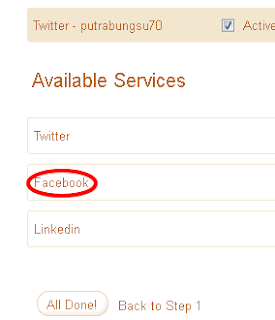




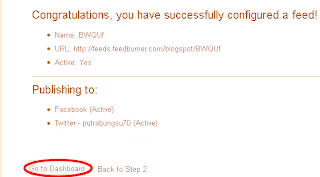
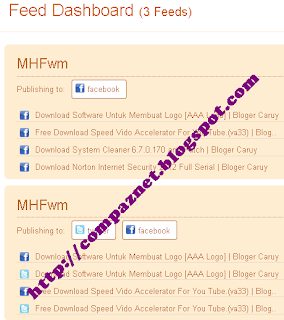



0 comments:
Post a Comment